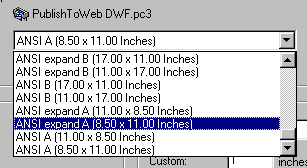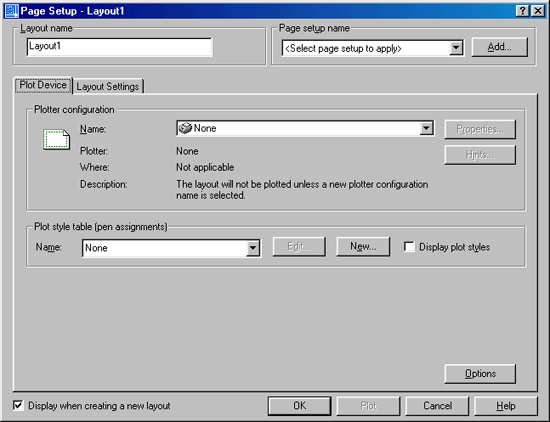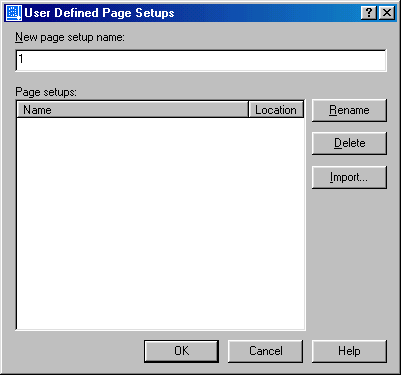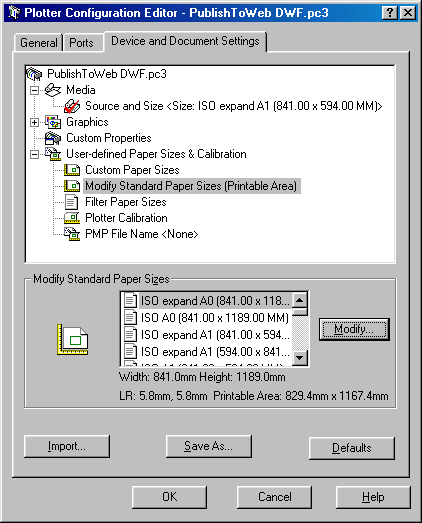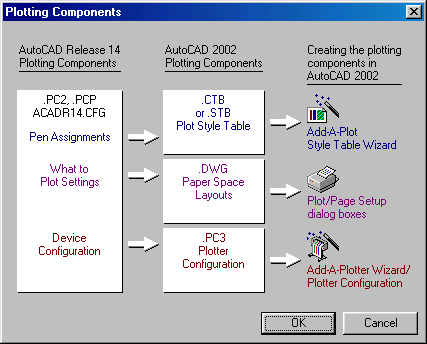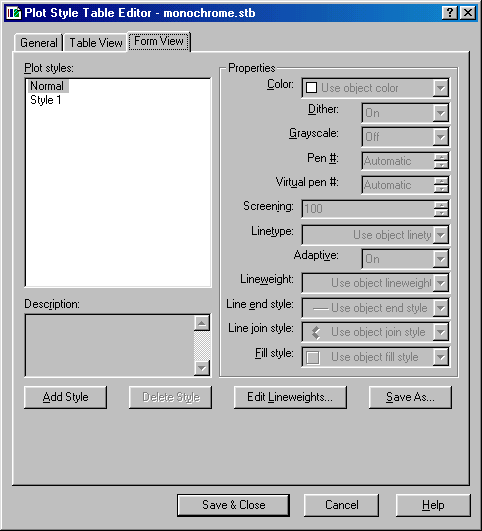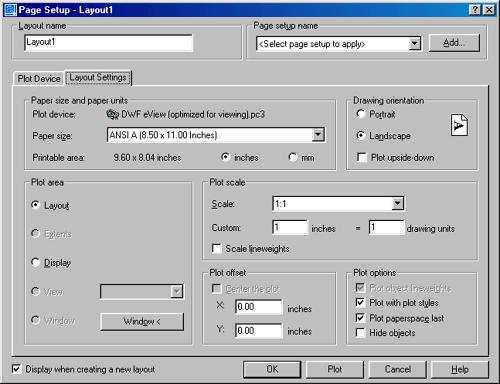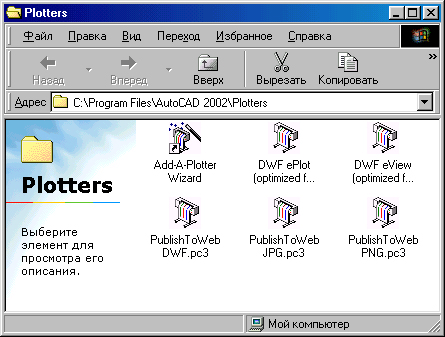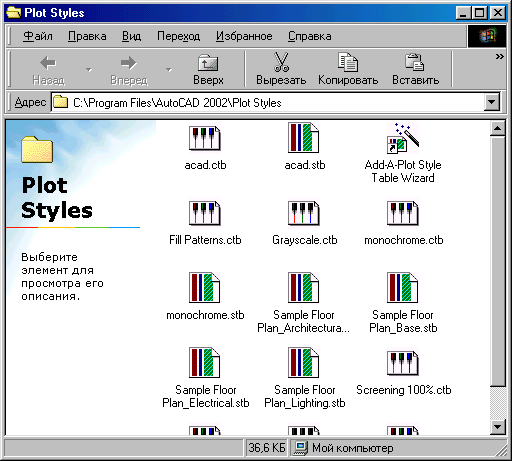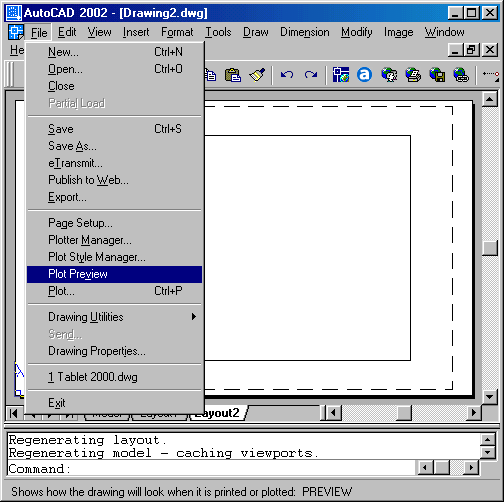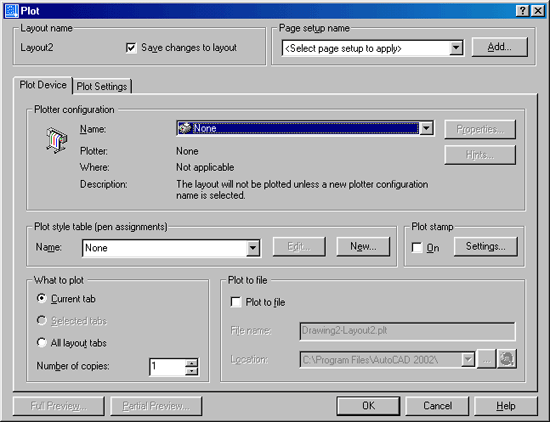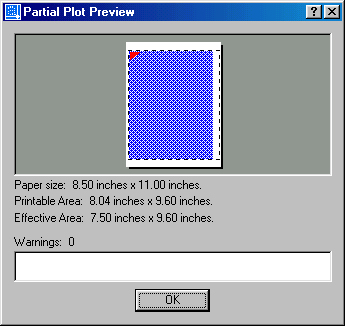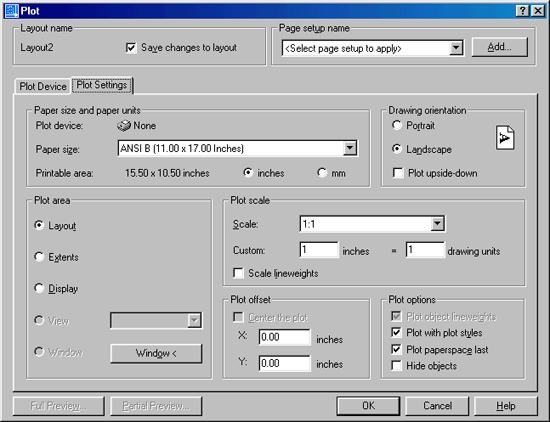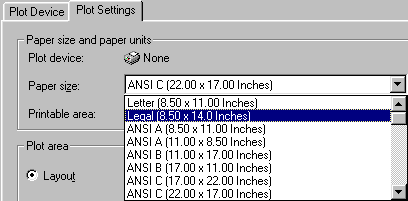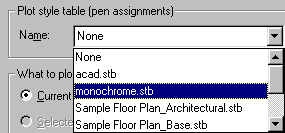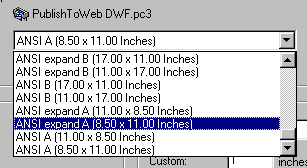9. Приложение А. Средства вывода чертежа на бумагу
Приложение А.
Средства вывода чертежа на бумагу
Команды, описанные в данном приложении, обеспечивают вывод изображений на печать, а также настройку параметров печатающих устройств и режимов печати.
Ряд функций печати тесно связан с понятиями пространства модели и пространства листа, которые нуждаются в дополнительном пояснении. Главное окно системы AutoCAD 2002 имеет несколько вкладок: вкладку пространства модели (при открытии окна активизируется по умолчанию) и несколько вкладок компоновок пространства листа. Методика работы с этими вкладками видна на примере трехмерного проектирования. В пространстве модели создается трехмерная модель детали или сборочной единицы, а пространство листа служит для оформления чертежей изделия на основе видов, разрезов и сечений, автоматически получаемых с трехмерной модели. При этом возможность создания нескольких вкладок-компоновок позволяет упорядоченно разместить в одном файле несколько взаимосвязанных чертежей, например сборочный чертеж, полученный с трехмерной модели, и его деталировку. При классическом двухмерном проектировании использование компоновок пространства листа может быть оправдано при создании очень сложных изображений изделия, когда его составные части необходимо оформить в виде отдельных чертежей. В то же время подобная задача может быть легко решена и путем создания новых файлов. Поэтому использование пространства листа при двухмерном проектировании определяется, главным образом, особенностями приемов работы конкретного пользователя.
Команда PAGESETUP
Назначение:
Используется для настройки параметров печати текущего чертежа.
Вызов команды:
Выпадающее меню: File > PAGE SETUP
Инструментальная панель: L ayouts >PAGESETUP
Команда PAGESETUP используется, как правило, при создании новой компоновки в пространстве листа. При запуске команды открывается диалоговое окно Page Setup (рис. П.1), содержащее две панели, две вкладки: Plot Device и Layout Settings, флажок и группу кнопок.
Панель Layout name содержит единственное поле ввода. В нем указывается имя компоновки пространства листа, для которого производится настройка параметров. Если команда PAGESETUP вызывается из пространства модели, поле ввода панели Layout name недоступно.
Рис. П.1. Диалоговое окно Page Setup
Панель Page setup name обеспечивает работу с именованными стилями настроек параметров печати. Панель содержит раскрывающийся список и кнопку Add.
- Раскрывающийся список позволяет выбрать один из ранее сохраненных именованных стилей настроек параметров печати.
- Кнопка Add позволяет сохранить все текущие настройки параметров печати в виде именованного стиля настроек, доступного при последующих сеансах работы с чертежом.
При нажатии кнопки Add открывается диалоговое окно User Defined Page Setups (рис. П.2), которое содержит поле ввода New page setup name, поле Page setups и кнопки Rename, Delete и Import.
- Поле ввода New page setup name позволяет ввести имя нового стиля настроек параметров печати.
- Поле Page setups содержит имена всех именованных стилей параметров печати, содержащихся в текущем чертеже.
- Кнопка Rename позволяет изменить имя стиля настроек, выбранного в поле Page setups.
- Кнопка Delete позволяет удалить стиль настроек, выбранный в поле Page setups.
- Кнопка Import позволяет загрузить в текущий чертеж какой-либо стиль настроек параметров печати из другого чертежа. Для этого в диалоговом окне Select File необходимо выбрать требуемый файл чертежа, который может иметь расширения dwg, dwt или dxf, а затем в поле Page setups открывшегося диалогового окна Import user defined page setup(s) выбрать необходимый стиль параметров печати.
Рис. П.2. Диалоговое окно User Defined Page Setups
В нижней части диалогового окна Page Setup расположен флажок Display when creating a new layout , который включает или отключает режим автоматического запуска команды PAGESETUP при создании новой компоновки пространства листа.
Также внизу окна помимо стандартных кнопок OK, Cancel и Help размещена кнопка Plot, которая позволяет вывести текущую компоновку листа с текущими параметрами печати на бумагу.
Вкладка Plot Device
Вкладка Plot Device (см. рис. П. 1) позволяет назначить печатающее устройство, произвести настройку его параметров и выбрать стиль печати. Вкладка содержит две панели и одну кнопку.
Кнопка Options позволяет перейти на вкладку Plotting диалогового окна команды OPTIONS. Панель Plotter configuration определяет свойства печатающего устройства.
- Раскрывающийся список Name служит для выбора печатающего устройства. Список содержит, как правило, все средства вывода, имеющиеся в папке Принтеры системы Windows, а также плоттеры для печати изображения в формате DWF.
- Кнопка Hints вызывает подсказку справочной системы по теме, соответствующей выбранному печатающему устройству.
- Кнопка Properties позволяет отредактировать конфигурацию печатающего устройства. При нажатии кнопки открывается диалоговое окно Plotter Configuration Editor (рис. П.З), содержащее три вкладки: General, Ports и Device and Document Settings и три кнопки Import, Save As и Defailts.
Вкладка General диалогового окна Plotter Configuration Editor содержит описание плоттера и его драйверов.
Рис. П.З. Диалоговое окно Plotter Configuration Editor
Вкладка Ports диалогового окна Plotter Configuration Editor содержит информацию о портах печатающего устройства.
Вкладка Device and Document Settings (см. рис. П.З) диалогового окна Plotter Configuration Editor содержит список свойств печатающего устройства и средства их редактирования. При выборе какого-либо пункта списка в средней части окна отображается панель со средствами изменения значения указанного свойства. Содержание списка свойств может несколько различаться в зависимости от конкретного типа плоттера, но обычно включает в себя:
- пункт Source and Size — позволяет выбрать, если это предусмотрено для данного плоттера, источник и размер бумаги;
- пункт Media Destination — позволяет определить приемное устройство принтера;
- пункт Vector Graphics — позволяет определить параметры печати векторной графики;
- пункт Raster Graphics — позволяет определить параметры печати растровой графики;
- пункт True Type Text — позволяет определить параметры печати шрифтов True Type;
- пункт Custom Properties — обеспечивает доступ к стандартному окну настройки свойств печатающего устройства;
- пункт РМР File Name — позволяет создать новый, подключить или отключить существующий файл с расширением РМР, содержащий пользовательские настройки размера бумаги и калибровки плоттера;
- пункт Plotter Calibration — позволяет произвести калибровку плоттера;
- пункт Custom Paper Sizes — позволяет определить пользовательский размер бумаги;
- пункт Modify Standard Paper Sizes — позволяет изменить стандартные размеры бумаги.
Кнопки Import, Save As и Defailts диалогового окна Plotter Configuration Editor расположены в нижней части окна.
- Import — предназначена для импорта конфигурации плоттера из файлов с расширениями РС2 и РСР, которые использовались для сохранения настроек печати в предыдущей 14 версии AutoCAD.
- Save As — предназначена для сохранения всех настроек, выполненных в окне Plotter Configuration Editor, в виде файла с расширением РСЗ. При следующем вызове команды PLOT имя сформированного файла будет отобра-жаться в списке имен печатающих устройств. При его выборе автоматически устанавливается сохраненная в файле конфигурация плоттера.
- Defaults — устанавливает параметры конфигурации, принятые по умолчанию.
После окончания редактирования конфигурации печатающего устройства и нажатии кнопки ОК, система выводит диалоговое окно Changes to a Printer Configuration File (рис. П.4). Окно содержит единственное поле ввода для задания имени и места расположения создаваемого РСЗ-файла.
Рис. П.4. Диалоговое окно Changes to a Printer Configuration File
Панель Plot style table вкладки Plot Device предназначена для работы со стилями печати.
В AutoCAD 2002 предусмотрены два вида стилей печати: цветовые и именованные (стиль печати — совокупность специфических настроек и режимов печати). В цветовых стилях свойства получаемого изображения поставлены в соответствие цветам объектов. В именованных стилях, которые могут присваиваться объектам как свойства, вид получаемого изображения не зависит от цвета объектов. Какой из видов стилей используется в текущем чертеже, определяют переключатели Use color dependet plot styles и Use named plot styles вкладки Plotting диалогового окна команды OPTIONS.
Цветовые стили печати представляют собой файлы с расширением СТВ, а именованные стили — файлы с расширением STB. Именованные стили могут включать в себя несколько дочерних стилей, задающих различные режимы печати объектов. Такие дочерние стили также присваиваются объектам в качестве свойств. Для именованных стилей существует автоматически создаваемый дочерний стиль Normal, параметры которого изменить нельзя.
В системе AutoCAD пользователям предлагается несколько уже готовых стилей печати:
- acad.ctb — стандартный цветовой стиль печати для получения цветного изображения;
- Fill Patterns.ctb — цветовой стиль печати цветного изображения со сплошной заливкой печатаемых объектов;
- Grayscale.ctb — цветовой стиль печати в оттенках серого;
- monochrome.ctb — цветовой стиль печати монохромного (черно-белого) изображения;
- Screening 100%.ctb, Screening 75%.ctb, Screening 50%.ctb, Screening 25%,ctb — цветовые стили цветной печати с яркостью получаемого изображения в 100%, 75%, 50% и 25% от яркости исходных объектов;
- acad.stb — стандартный именованный стиль печати для получения цветного изображения;
- monochrome.stb — именованный стиль печати монохромного (черно-белого) изображения.
Кроме этого имеются несколько именованных стилей — примеров для различных областей машиностроения.
Панель Plot style table содержит раскрывающийся список и две кнопки:
- Раскрывающийся список Name служит для выбора ранее созданных'стилей печати.
- Кнопка Edit — предназначена для редактирования текущего стиля печати.
- Кнопка New — предназначена для создания нового стиля печати, в том числе и путем импорта необходимых параметров из файлов конфигурации 14 версии AutoCAD.
При редактировании существующего стиля печати, а также на одном из шагов при создании нового стиля, система отображает диалоговое окно Plot Style Table Editor (рис. П.5), содержащее исчерпывающие средства настройки стиля печати. Окно имеет три вкладки: General, Table View и Form View.
Вкладка General содержит описание стиля печати, путь к редактируемому файлу стиля, один флажок и поле ввода.
- Флажок Apply global scale factor to non-ISO linetypes включает или отключает при печати режим общего масштабирования линий, не отвечающих стандарту ISO;
- Поле ввода Scale factor позволяет ввести коэффициент масштабирования, если включен упомянутый выше флажок.
Рис. П.5. Диалоговое окно Plot Style Table Editor
Вкладка Table View отображает свойства стилей печати в виде таблицы, в которых для цветовых стилей представлены параметры печати каждого цвета (всего 255 цветов), а для именованных - каждого существующего стиля.
Вкладка Form View отображает свойства текущего стиля печати в панели Properties, где представлен перечень изменяемых параметров в виде списка.
Параметры, задаваемые на последних двух вкладках, идентичны, поэтому рассмотрим только одну из вкладок.
Вкладка Form View (см. рис. П.5) диалогового окна Plot Style Table Editor содержит список Plot styles , панель Properties и четыре кнопки.
- Список Plot styles служит для выбора цвета объекта — для цветового стиля печати, или имени дочернего стиля — для именованного стиля печати.
- Панель Properties позволяет установить с помощью раскрывающихся списков и полей ввода свойства печати для выбранного цвета или дочернего стиля:
- Color — задает цвет печати объекта;
- Dither — управляет режимом аппроксимации при печати нестандартных для системы AutoCAD цветов одним из 255 цветов AutoCAD;
- Grayscale — управляет режимом печати в оттенках серого;
- Pen number - при использовании перьевых плоттеров задает номер пишущего элемента (фломастера, рапидографа и т. п.), которым будут отрисовываться объекты;
- Virtual pen — при использовании струйных плоттеров задает номер виртуального пишущего элемента, которым будут отрисовываться объекты (как правило, совпадает с номером цвета);
- Screening — задает яркость получаемого при печати изображения в процентах от яркости исходного объекта;
- Linetype — задает тип линии, которым будут отображаться при печати объекты;
- Adaptive — управляет режимом масштабирования типов линий при печати;
- Lineweight — задает толщину линий при печати;
- Line end style — задает тип окончания линии — прямоугольный, полукруглый и т. п.;
- Line join style — задает тип сопряжения соседних линий;
- Fill style — задает стиль заливки объектов при печати.
Кнопки Add Style, Delete Style, Edit Lineweights, Save As вкладки Form View расположены в ее нижней части.
- Add Style позволяет создать для именованного стиля новый дочерний стиль.
- Delete Style позволяет удалить ранее созданный дочерний стиль.
- Edit Lineweights позволяет редактировать фиксированный список назначаемой толщины линии.
- Save As позволяет сохранить редактируемый стиль печати под другим именем.
Вкладка Layout Settings
Вкладка Layout Settings (рис. П.6) содержит средства управления выводом чертежа на бумагу. Здесь можно выбрать формат листа бумаги и его ориентацию, получить сообщение о границах области вывода для выбранного формата, выбрать или задать масштаб изображения на бумаге и определить ряд других параметров. На вкладке представлено шесть панелей.
Панель Paper size and paper units предназначена для выбора формата и единиц измерения для листа бумаги. Панель содержит два информационных поля, раскрывающийся список и два переключателя.
- Информационное поле Plot device содержит имя текущего печатающего устройства.
- Раскрывающийся список Paper size позволяет выбрать один из форматов бумаги, предусмотренных конфигурацией текущего печатающего устройства.
- Информационное поле Printable area отображает размеры области вывода для выбранного формата бумаги.
- Переключатель inches позволяет выбрать в качестве единиц измерения листа бумаги дюймы.
- Переключатель mm позволяет выбрать в качестве единиц измерения листа бумаги миллиметры.
Рис. П.6. Вкладка Layout Settings
Панель Drawing orientation предназначена для выбора ориентации листа и содержит два переключателя и флажок.
- Переключатель Portrait задает книжную (портретную) ориентацию бумаги.
- Переключатель Landscape задает альбомную (ландшафтную) ориентацию бумаги.
- Флажок Plot upside-down задает режим печати «вверх ногами».
Панель Plot area предназначена для задания границ области изображения, выводимой на печать.
- Переключатель Limits задает режим, при котором на печать выводится изображение, находящееся в пределах границ, установленных командой LIMITS. Если текущим пространством вывода является пространство листа, то вместо этого переключателя отображается переключатель Layout, задающий режим печати пространства листа в границах, установленных для этого пространства.
- Переключатель Extens задает режим, при котором на печать выводятся все фрагменты чертежа, которые вписываются системой AutoCAD в прямоугольную рамку минимальных размеров.
- Переключатель Display задает режим, при котором на печать выводится текущее изображение, отображаемое на экране монитора.
- Переключатель View задает режим, при котором на печать выводится изображение, соответствующее ранее созданному с помощью команды VIEW именованному виду. Справа от переключателя расположен раскрывающийся список, предназначенный для выбора имени вида. Переключатель и список недоступны, если в файле чертежа нет ни одного именованного вида.
- Переключатель Window задает режим, при котором на печать выводится изображение, выбранное с помощью прямоугольной рамки (необходимо указать две диагональные точки — два угла этой рамки). Переключатель включается при нажатии на кнопку Window.
Панель Plot scale предназначена для указания масштаба печатаемого изображения.
- Раскрывающийся список Scale служит для выбора одного из стандартных масштабов. Режим Scaled to Fit обеспечивает размещение указанного изображения в границах области вывода для выбранного формата листа бумаги.
- Поля ввода Custom: mm (или inches) и drawing units служат для задания масштаба, не предусмотренного в раскрывающемся списке Scale. Здесь можно указать соответствие между миллиметрами в поле mm (при выборе метрической системы единиц) и единицами чертежа в поле drawing units. Например, чтобы вывести на печать чертеж в отношении 1:2,75, необходимо в поле mm ввести 1, а в поле drawing units - 2,75.
- Флажок Scale lineweights позволяет при печати включать или выключать режим масштабирования толщины линий объектов.
Панель Plot offset предназначена для корректировки положения области вывода на листе бумаги.
- Флажок Center the plot позволяет расположить печатаемое изображение в центре листа бумаги;
- Поля ввода X и Y служат для ввода численных значений расстояний, на которые следует сместить печатаемое изображение относительно листа бумаги по осям X и Y соответственно.
Панель Plot options предназначена для задания некоторых дополнительных параметров печати.
- Флажок Plot object lineweights включает или выключает режим печати с соблюдением толщины линий, с которыми были построены объекты.
- Флажок Plot with plot styles включает или выключает режим печати в соответствии с текущим стилем печати.
- Флажок Plot paperspace last включает или отключает режим, когда объекты пространства модели выводятся на печать в первую очередь, а объекты пространства листа — в последнюю.
- Флажок Hide objects включает или выключает режим, при котором невидимые линии при печати изображений трехмерных объектов не выводятся.
Команда PLOTTERMANAGER
Назначение:
Используется для установки новых устройств печати и настройки существующих печатающих устройств.
Вызов команды:
Командная строка: PLOTTERMANAGER
Выпадающее меню: File > PLOTTER MANAGER
При вызове команды открывается окно Plotters (рис. П.7) корневого каталога системы AutoCAD. На этом действие команды исчерпывается. Открыть каталог Plotters можно любым другим способом, принятым в Windows. Каталог содержит файлы конфигураций печатающих устройств (РСЗ-файлы), а также ярлык Add-A-Plotter Wizard , запускающий мастер установок новых устройств печати. Эта программа предоставляет пользователю возможность пошагового выполнения процесса установки нового печатающего устройства и практически аналогична стандартной программе установки принтера в системе Windows.
Рис. П.7. Окно каталога Plotters
При двойном щелчке мыши на значке РСЗ-файла открывается диалоговое окно Plotter Configuration Editor (см. рис. П.З), описанное выше при рассмотрении команды PAGESETUP. В этом окне можно редактировать настройки установленных печатающих устройств. Следует отметить, что редактирование в данном случае выполняется автономно от системы AutoCAD, так как выполнение команды PLOTTERMANAGER в этот момент уже завершено.
Команда STYLESMANAGER
Назначение:
Используется для редактирования существующих стилей печати и создания новых.
Вызов команды:
Командная строка: STYLESMANAGER
Выпадающее меню: File > PLOT STYLE MANAGER
При вызове команды открывается окно Plot Styles (рис. П.8) корневого каталога системы AutoCAD. На этом действие команды исчерпывается. Открыть каталог Plot Styles можно любым другим способом, принятым в Windows. Каталог содержит файлы стилей печати (СТВ- и STВ-файлы), а также ярлык Add-A-Plot Style Table Wizard, запускающий мастер создания новых стилей печати.
Рис. П.8. Окно каталога Plot Styles
При двойном щелчке мыши на значке СТВ- или STB-файла, открывается диалоговое окно Plot Style Table Editor (см. рис. П.5), описанное выше при рассмотрении команды PAGESETUP, в котором можно редактировать существующие стили печати. Так же как и в случае команды PLOTTERMANAGER, редактирование стилей печати выполняется автономно от системы AutoCAD.
Программа Add-A-Plot Style Table Wizard предоставляет возможность пользователю последовательно выбрать вид стиля, задать имя и расположение его файла,и отредактировать создаваемый стиль при помощи диалогового окна Plot Style Table Editor.
Команда PREVIEW
Назначение:
Используется для предварительного просмотра изображения перед печатью. Вызов команды:
Выпадающее меню: File > PLOT PREVIEW
Инструментальная панель: Standard Toolbar > PLOT PREVIEW
При вызове данной команды система переходит в режим полного предварительного просмотра изображения, когда чертеж отображается на экране так же, как в последующем он будет выглядеть на бумаге (рис. П.9).
Команды контекстного меню этого режима позволяют подробно рассмотреть отдельные части изображения, выйти из режима (Exit) или завершить работу с командой, направив изображение на печать (Plot).
Рис. П.9. Окно команды PREVIEV
Назначение:
Используется для вывода изображений на печать.
Командная строка: PLOT
Экранное меню: File >PLOT
Выпадающее меню: File >PLOT
Инструментальная панель: Standard Toolbar> PLOT
В ответ на команду система открывает диалоговое окно Fast Track to Plotting Help , предлагающее пользователю предварительно познакомиться с информацией о процедуре печати. Требуется нажать кнопку Yes, если необходимо получить справку, или кнопку No, если справка не требуется. Чтобы это окно не появлялось в дальнейшем при вызове команды PLOT, следует отключить расположенный в нижней части этого окна флажок Do not show this dialog again.
Диалоговое окно Plot (рис. П. 10) обеспечивает настройку параметров печати. Окно содержит две вкладки Plot Device и Plot Settings, панели Layout name и Page setup name и кнопки Full Preview и Partial Preview. В целом диалоговое окно Plot почти идентично диалоговому окну команды PAGESETUP, но имеет некоторые отличия.
Рис. П.10. Диалоговое окно Plot
Панель Layout name содержит имя текущего пространства вывода (обычно Model) и один флажок.
- Флажок Save changes to layout позволяет сохранить все задаваемые параметры печати для последующего вывода.
Панель Page setup name обеспечивает работу с именованными стилями настроек параметров печати точно так же, как и в команде PAGESETUP.
- Кнопка Full Preview запускает команду PREVIEW , которая позволяет перейти в режим полного предварительного просмотра изображения, когда чертеж отображается на экране так же, как в последующем он будет выглядеть на бумаге.
- Кнопка Partial Preview позволяет перейти в режим предварительного просмотра (рис. П.11), когда на экране отображаются габаритные прямоугольники листа бумаги и размещаемого на нем изображения, а также информация о размерах листа, максимальной области вывода и области печати текущего изображения. Поле Warnings содержит сообщения,об ошибках, допущенных при выборе масштаба изображения.
Рис. П.11. Окно предварительного просмотра Partial Preview
Вкладка Plot Device (см. рис. П.10) позволяет назначить печатающее устройство, произвести настройку его параметров, выбрать стиль печати и задать количество копий. Вкладка содержит четыре панели: Plotter configuration, Plot style table, What to plot и Plot to file. Работа с первыми двумя панелями рассмотрена при описании команды PAGESETUP.
Панель What to plot , предназначенная для выбора режима вычерчивания компоновок листа, и панель Plot to file, обеспечивающая настройку параметров печати в файл, расположены в нижней части вкладки
Панель What to plot содержит три альтернативных переключателя и поле ввода.
- Переключатель Current tab задает печать текущей компоновки (пространства листа или модели).
- Переключатель Selected tabs задает печать только выбранных компоновок.
- Переключатель All layout tabs задает печать всех компоновок текущего чертежа.
- Поле ввода Number of copies задает число копий, получаемых при печати. Панель Plot to file содержит флажок, два поля ввода и две кнопки.
- Флажок Plot to file включает или выключает режим печати текущего чертежа в файл.
- Поле ввода File name предназначено для ввода имени файла, имеющего расширение PLT, в который будет производиться виртуальная печать.
- Поле ввода Location предназначено для указания каталога, в котором будет размещен создаваемый РLT-файл.
- Кнопки справа от поля ввода предназначены для выбора места расположения файла, в том числе и в сети Интернет.
Вкладка Plot Settings (рис. П. 12) содержит средства управления выводом чертежа на бумагу. Она аналогична вкладке Layout Settings диалогового окна команды PAGESETUP.
Пример получения твердой копии чертежа
Рассмотрим последовательность действий при выводе чертежа на бумагу (рис. 4.4). Предположим, что чертеж необходимо распечатать в черно-белом варианте на бумаге формата А4 при помощи принтера HP DeskJet 420, причем должен быть задан экономичный режим печати.
Для запуска процесса получения твердой копии чертежа следует ввести команду PLOT , после чего откроется одноименное диалоговое окно. Дальнейший порядок действий может быть следующим.
На вкладке Plot Device следует:
Рис. П.12. Диалоговое окно Plot Settings
- Выбрать требуемое устройство вывода — HP DeskJet 420 в раскрывающемся списке Name панели Plotter Configuration.
- Нажать кнопку Properties для установки экономичного режима печати. В открывшемся диалоговом окне Plotter Configuration Editor выбрать пункт Custom Properties вкладки Device and Document Settings , а затем нажать кнопку Custom Properties на появившейся панели Access Custom Dialog . После этого будет отображено стандартное диалоговое окно настройки свойств данной модели принтера (рис. П.13), на одной из вкладок которого необходимо выбрать экономичное качество печати. Все открытые диалоговые окна, кроме окна Plot , последовательно закрываются нажатием кнопок ОК.
Отметим, что по умолчанию в диалоговом окне Changes to a Printer Configuration File задается создание временного (только на текущий сеанс печати) файла новой конфигурации принтера.
- Выбрать стиль печати monochrome в раскрывающемся списке Name панели Plot Style Table (рис. П.14). После выбора стиля печати открывается диалоговое окно Question , которое содержит запрос — следует ли отнести выбранный стиль ко всем компоновкам пространства листа. Так как в рассматриваемом примере вывод изображения на печать производится из текущего пространства модели, ответ на запрос может быть произвольным.
- Выбрать количество копий в поле ввода Number of copies панели What to plot.
Рис. П.13. Установка экономичного режима печати
Рис. П.14. Выбор стиля печати
Рис. П.15 . Выбор формата На вкладке Plot Settings следует:
- Выбрать размер листа бумаги (рис. П.15) в раскрывающемся списке Paper size панели Paper size and paper units.
- Выбрать ориентацию выводимого изображения относительно листа бумаги с помощью переключателей панели Drawing Orientation.
- Задать границы выводимого на печать изображения с помощью кнопки Window панели Plot Area (нажать кнопку, а затем указать на экране монитора левый нижний и правый верхний углы прямоугольника, в котором размещается выводимое изображение).
- Выбрать масштаб для выводимого изображения в раскрывающемся списке Scale панели Plot scale или указать его в окне ввода Custom (для рассматриваемого примера необходимо выбрать масштаб Scaled to Fit ).
- Нажать кнопку Full Preview для предварительного просмотра изображения
- Если необходимо, изменить положение изображения на бумаге с помощью средств панелей Drawing Orientation и Plot offset.
- Нажать кнопку Full Preview для предварительного просмотра изображения.
- Нажать кнопку ОК для получения твердой копии выбранного изображения на бумаге.
1.gif
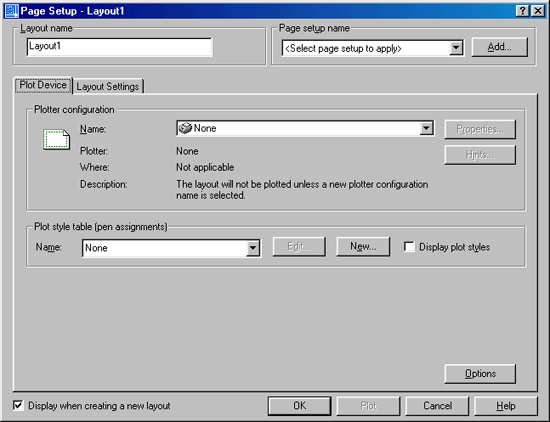
2.gif
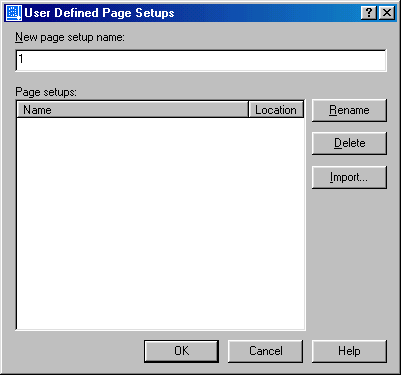
3.gif
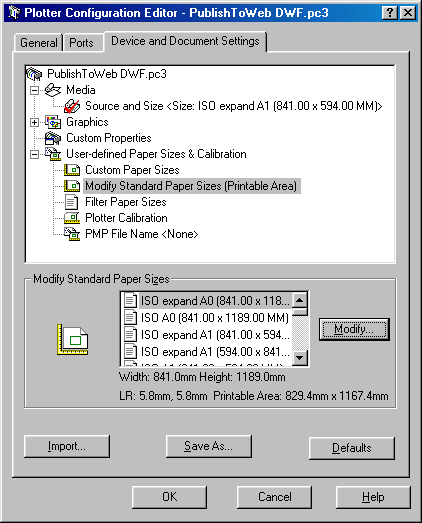
4.gif
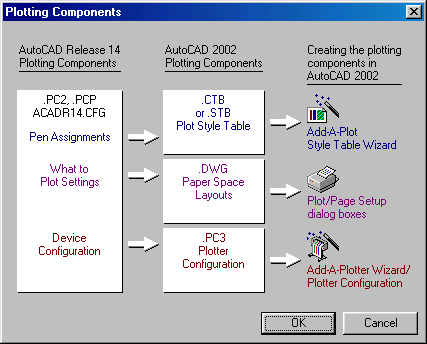
5.gif
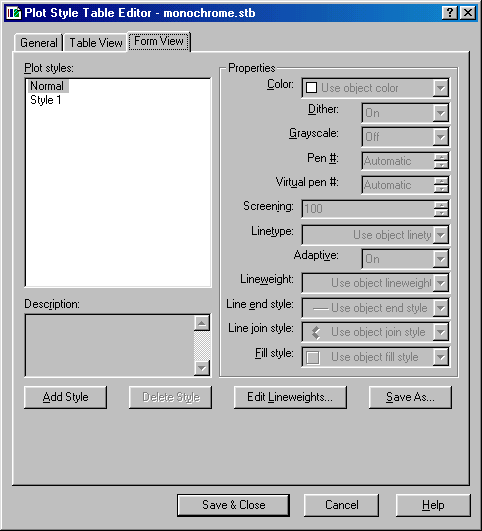
6.gif
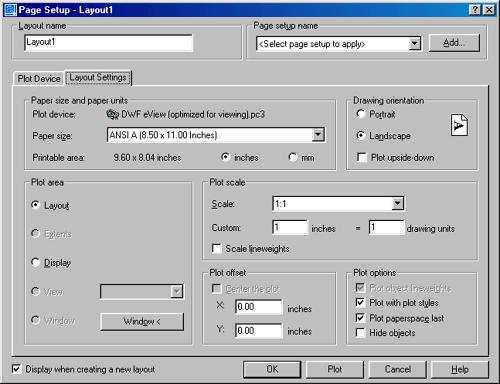
7.gif
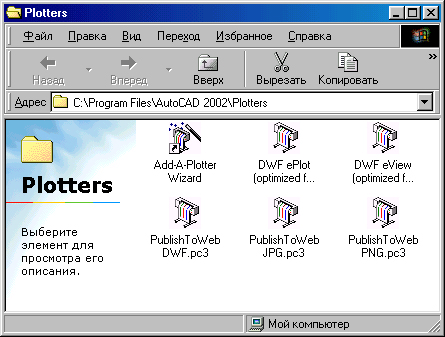
8.gif
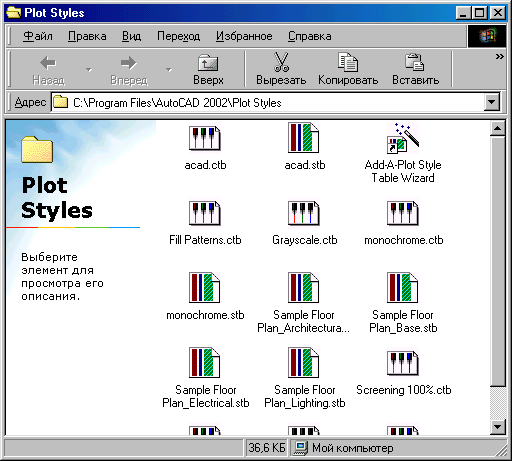
9.gif
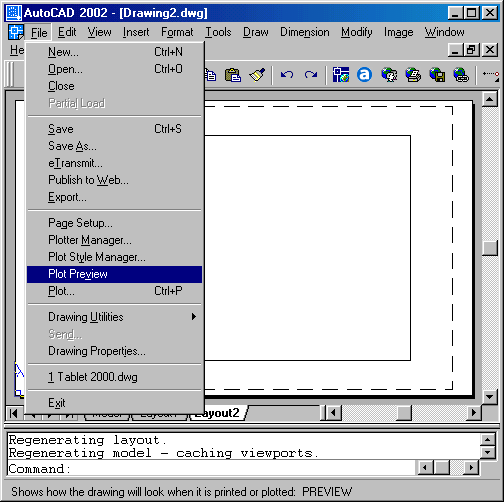
10.gif
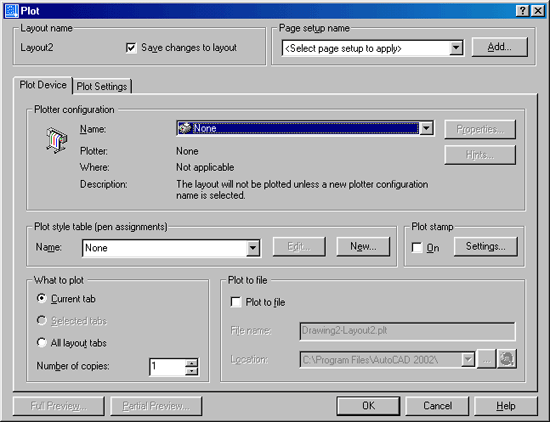
11.gif
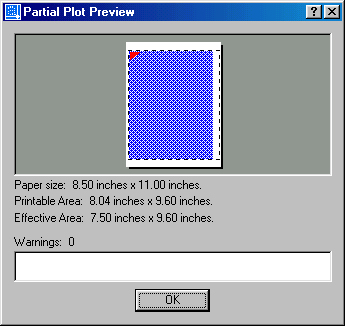
12.gif
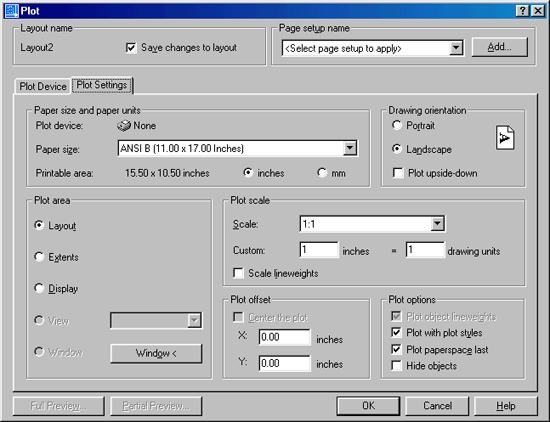
13.gif
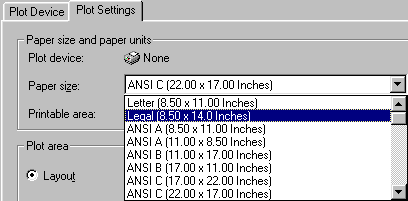
14.gif
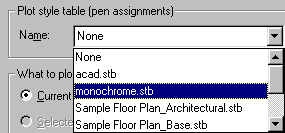
15.gif